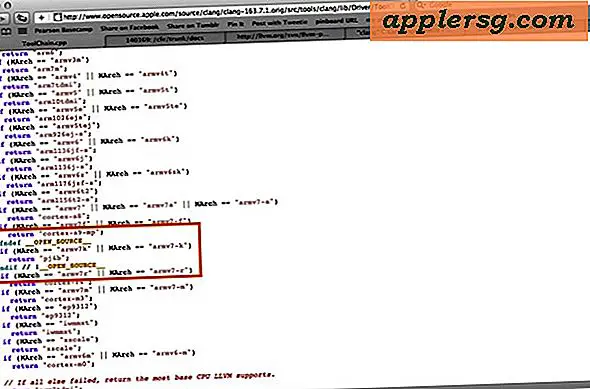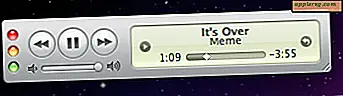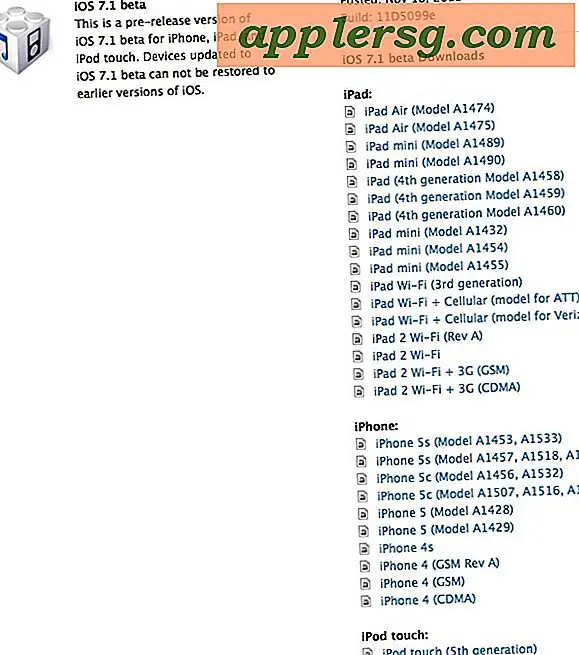Så här byter du grafikkort manuellt på MacBook Pro

Du kan nu hålla reda på vilken GPU som används och sedan växla manuellt mellan de två grafikkort som ingår i MacBook Pro-serien. Allt du behöver göra är att ladda ner ett verktyg som heter gfxCardStatus.
Så här byter du grafikkort manuellt på MacBook Pro
Du kan få gfxCardStatus här gratis, det är donationware, så om du är stolt över appen kasta utvecklaren ett par pengar.
När du har installerat gfxGraphicsCardStatus får du ett menyalternativ som du kan använda för att växla GPU-kortet till den integrerade GPU eller den separata GPU.
- Installera gfxCardStatus och klicka sedan på "i" -menyn när den visas i menyraden på Mac
- Välj "Integrerad" eller "Diskret" eller "Automatisk växling" för att låta Mac OS bestämma vilken GPU som ska användas på egen hand
Det är verkligen så enkelt att byta din GPU manuellt.

Den trevliga lilla appen fungerar med alla moderna MacBook Pro och senare med en integrerad GPU och diskret GPU. Om du inte har dubbla GPU-funktioner fungerar verktyget inte. Den tredje parten tillåter GPU-växling och GPU-kontroll, såväl som följande:
* Växla manuellt mellan MacBook Pro GPU: er på begäran via en menylinjeansökan!
* gfxCardStatus berättar vilket kort som används för närvarande genom att justera menyraden. visar en ik-ikon för Intel HD GPU och en "d" -ikon för det separata kortet, oavsett om det är en NVIDIA GeForce eller ett ATI eller AMD-kort.
* Listar beroende processer för att se vilka appar som för närvarande använder den separata GPU-processorn.
Den här funktionaliteten borde ha varit bakad i en systemuppdatering för dessa MacBook Pro. Eftersom 330m är kraften hungrig, om du vill behålla batterilivslängden kommer du nästan säkert att bli bättre med hjälp av Intel HD Graphics-kortet istället. Observera att programmet är "lite på buggy-sidan" enligt Engadget, och vi rekommenderar att du närmar dig allt som ändrar dina hårdvaruinställningar med viss försiktighet.